win7网络和共享中心打不开如何修复 win7网络与共享中心无法进入怎么解决
更新时间:2024-01-23 09:14:07作者:zheng
我们可以在win7电脑的网络和共享中心中调整网络的共享设置,有些用户就想要打开win7电脑的网络和共享中心修改网络设置,却发现无法进入网络和共享中心,那么win7网络与共享中心无法进入怎么解决呢?今天小编就给大家带来win7网络和共享中心打不开如何修复,操作很简单,大家跟着我的方法来操作吧。
推荐下载:w7系统64位
方法如下:
1、可以通过其他方法设置网络连接。按下Win+R键打开运行,输入cmd回车;
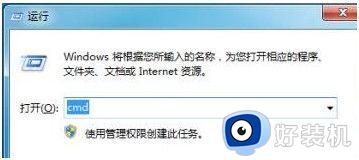
2、在打开的命令提示符窗口中输入以下命令: control.exe /nameMicrosoft NetworkAndSharingCenter
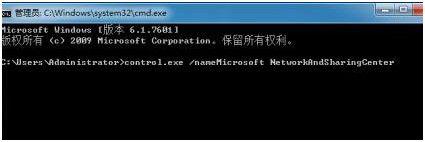
3、回车执行命令,如果弹出“用户账户控制”提示确认管理员权限,点击继续即可打开“网络和共享中心”。
4、点开桌面左下角开始菜单,在搜索框中输入cmd,右击以管理员身份运行
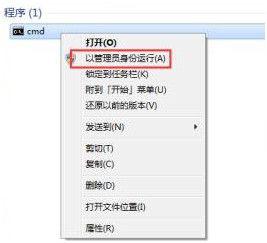
5、在命令提示符窗口中输入命令:netsh winsock reset,回车执行;
6、执行完操作后,重启计算机完成重置即可。
以上就是win7网络和共享中心打不开如何修复的全部内容,如果有遇到这种情况,那么你就可以根据小编的操作来进行解决,非常的简单快速,一步到位。
win7网络和共享中心打不开如何修复 win7网络与共享中心无法进入怎么解决相关教程
- win7打不开网络和共享中心怎么办 win7无法打开网络和共享中心解决方法
- win7找不到网络共享电脑怎么办 win7网络共享看不到其他电脑如何解决
- win7电脑设置热点共享网络方法 win7电脑怎么设置热点共享网络
- 无法访问,你可能没有权限使用网络资源win7怎么回事 win7提示你可能没有权限使用网络资源如何修复
- win7电脑dns未响应怎么修复 win7电脑dns未响应如何处理
- win7电脑怎么连接网络步骤 windows7如何连接电脑网络
- win7修复dns故障的方法 win7如何修复dns错误
- 0x000000709共享错误win7怎么解决 win7共享打印机出现0x00000709错误代码原因和解决方法
- win7网络打印机怎么连接电脑 win7网络共享打印机如何连接
- win7怎样连接网络?win7如何连接网络
- win7访问win10共享文件没有权限怎么回事 win7访问不了win10的共享文件夹无权限如何处理
- win7发现不了局域网内打印机怎么办 win7搜索不到局域网打印机如何解决
- win7访问win10打印机出现禁用当前帐号如何处理
- win7发送到桌面不见了怎么回事 win7右键没有发送到桌面快捷方式如何解决
- win7电脑怎么用安全模式恢复出厂设置 win7安全模式下恢复出厂设置的方法
- win7电脑怎么用数据线连接手机网络 win7电脑数据线连接手机上网如何操作
win7教程推荐
- 1 win7每次重启都自动还原怎么办 win7电脑每次开机都自动还原解决方法
- 2 win7重置网络的步骤 win7怎么重置电脑网络
- 3 win7没有1920x1080分辨率怎么添加 win7屏幕分辨率没有1920x1080处理方法
- 4 win7无法验证此设备所需的驱动程序的数字签名处理方法
- 5 win7设置自动开机脚本教程 win7电脑怎么设置每天自动开机脚本
- 6 win7系统设置存储在哪里 win7系统怎么设置存储路径
- 7 win7系统迁移到固态硬盘后无法启动怎么解决
- 8 win7电脑共享打印机后不能打印怎么回事 win7打印机已共享但无法打印如何解决
- 9 win7系统摄像头无法捕捉画面怎么办 win7摄像头停止捕捉画面解决方法
- 10 win7电脑的打印机删除了还是在怎么回事 win7系统删除打印机后刷新又出现如何解决
